Ratkaise iPadin palautustila, joka ei toimi ja on jumissa palautustilassa
Oletko koskaan kohdannut iPadin palautustila ei toimiEhkä kohtaat joskus ohjelmisto-ongelmia, jotka vaativat iPadin käyttöjärjestelmän palauttamista. IPadisi saattaa kuitenkin olla jumissa palautustilassa, eikä palautustila toimi. Sen täytyy olla ärsyttävää, koska sinun on käytettävä iPadia kiireellisesti. Älä huoli. Tämä artikkeli opastaa sinua ongelmien korjaamisessa erilaisten ratkaisujen läpi.
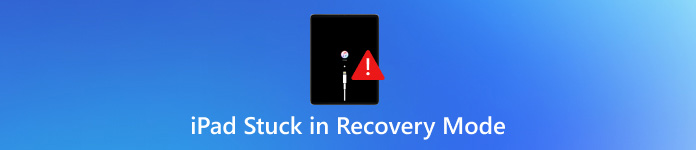
Tässä artikkelissa:
Osa 1: iPadin jumiutumisen syyt palautustilassa ja palautustilassa
Miksi iPadisi on jumissa palautustilassa tai iPadin palautustila ei toimi? Voit ensin selvittää, mistä on kyse:
Palautus tila: Tila, jonka avulla iTunes tai Finder voi diagnosoida ja korjata järjestelmävirheitä päivittämällä tai palauttamalla laitteen.
PalautustilaProsessi, jossa iPadin käyttöjärjestelmä asennetaan kokonaan uudelleen, jolloin kaikki tiedot ja asetukset poistetaan.
Kun iPadisi on jumissa palautustilassa eikä palautustila toimi, se voi johtua useista syistä, kuten epäonnistuneesta iOS-päivityksestä, vioittuneesta laiteohjelmistosta tai laitteisto-ongelmista. Mutta älä huoli, ne ovat Applen tarjoamia virallisia ominaisuuksia, joten niiden korjaamiseen on oltava virallisia menetelmiä.
Verkko-ongelmat
Epävakaa verkkoyhteys voi aiheuttaa epätäydellisen iPadOS-päivityksen, mikä johtaa iPadia ei voitu palauttaa -virheeseen 4013. Jos päivitys keskeytyy, iPad ei välttämättä käynnisty oikein.
iTunes- tai Finder-ongelmat
Jos iTunes tai Finder on liian vanhentunut, se voi aiheuttaa yhteysongelmia ja palautusvirheitä, mikä johtaa iPadin jumiutumiseen palautustilaan.
Laitteisto-ongelmat
Ensinnäkin, jos iPadissasi on riittämättömästi tallennustilaa, iTunes tai Finder ei pysty päivittämään iPadin iOS:ää, mikä aiheuttaa iPadin jumiutumisen palautustilaan. Vialliset kaapelit, portit tai sisäiset laitteisto-ongelmat voivat johtaa palautusvirheisiin.
Osa 2: Kuinka korjata iPadin jumittuminen palautustilassa ja palautustilassa
Nyt voit tarkistaa, miten korjata iPadin jumittuminen palautustilaan ja iPadin palautustila ei toimi.
1. Pakota iPadin uudelleenkäynnistys
Ennen kuin yrität mitään monimutkaista, voit pakottaa iPadin uudelleenkäynnistyksen. Se voi korjata suoraan palautustilaan juuttuneen iPadin ongelman.
iPadeille, joissa on Koti-painike:
Paina ja pidä pohjassa molempia Koti -painiketta ja Tehoa -painiketta samanaikaisesti. Pidä painettuna, kunnes näet Apple-logon.
iPadeille, joissa ei ole Koti-painiketta:
Paina ja vapauta Ääni kovemmalle -painiketta. Paina sitten ja vapauta Äänenvoimakkuutta pienemmälle -painiketta. Lopuksi paina ja pidä pohjassa Tehoa -painiketta, kunnes Apple-logo tulee näkyviin.
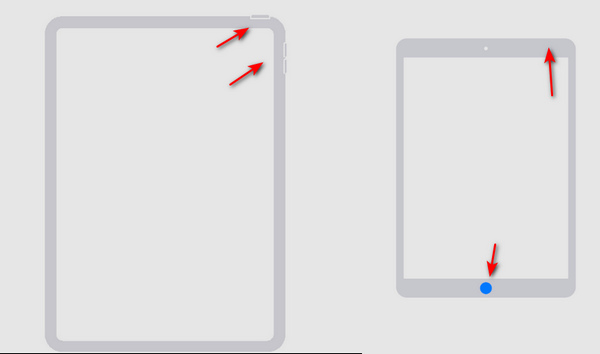
2. Päivitä iTunes
Jos iTunes on vanhentunut, iPad saattaa jumiutua palautustilaan. Voit korjata tämän päivittämällä iTunesin. Käynnistä iTunes ja napsauta sitten auta -painiketta. Napsauta sitten Tarkista päivitys päivittääksesi iTunesisi. Sen jälkeen voit korjata joitakin iTunesin ohjelmisto-ongelmia, jotta voit korjata iPadin jumiutumisen palautustilaan. Sitten voit iPhonen tai iPadin lukituksen avaaminen iTunesilla.
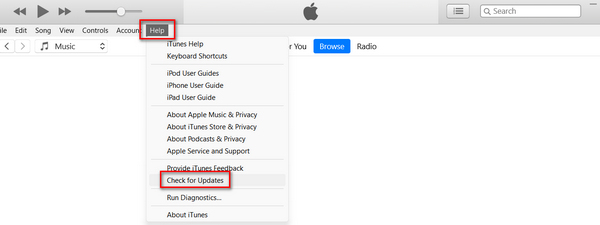
3. DFU-tila
Jos iPadisi on jumissa palautustilassa, voit korjata ongelman asettamalla iPhonesi DFU-tilaan. DFU-tilassa voit jatkaa iPadisi palauttamista helposti.
iPadille, jossa on Koti-painike:
Liitä iPad tietokoneeseen USB-kaapelilla. Paina virtapainiketta 3 sekunnin ajan.
Paina ja pidä painettuna molempia Koti -painiketta ja Tehoa painiketta. Kahdeksan sekunnin kuluttua sinun tulee vapauttaa Tehoa -painiketta samalla kun pidät sitä edelleen painettuna Koti painiketta. Jos Apple-logo tulee näkyviin, se tarkoittaa, että Tehoa nappia pidettiin pohjassa liian kauan.
Näytölle ei tule mitään, kun iPad on DFU-tilassa. Sen sijaan iTunes ilmoittaa, että iPad on havaittu palautustilassa, ja voit palauttaa iPadin korjataksesi tämän ongelman.
iPadille, jossa ei ole kotipainiketta:
Liitä iPad tietokoneeseen USB-kaapelilla. Pidä kiinni molemmista Tehoa -painiketta ja Äänenvoimakkuutta pienemmälle -painiketta.
8 sekunnin kuluttua vapauta Tehoa -painiketta samalla kun pidät sitä edelleen painettuna Äänenvoimakkuutta pienemmälle painiketta. Jos Apple-logo tulee näkyviin, olet pitänyt kiinni Tehoa -painiketta liian kauan. Sinun tulisi yrittää toimintoa uudelleen korjataksesi iPadin jumittumisen palautustilaan ongelman.
Bonus: Palauta kadonneet tiedot palautustilasta
Vaikka saisit korjattua palautustilaan juuttuneen iPadin ongelman, iPadisi tiedot poistetaan silti. Miten voit palauttaa kaikki kadonneet tiedot iPadistasi, varsinkin jos sinulla ei ole iCloud- tai iTunes-varmuuskopioita? Et saa jättää väliin... imyPass iPhone Data RecoveryTämä on paras tapa ratkaista kaikki tietojen menetysongelmat iOS-laitteissa. Voit palauttaa kadonneet tiedostot suoraan iPadilla, vaikka ne olisi poistettu pysyvästi.

Yli 4 000 000 latausta
Skannaa iPadisi hakeaksesi erityyppisiä tiedostoja.
Merkitse kadonneet tiedostot punaisella nopeaa valintaa varten.
Esikatsele kadonneita tiedostoja ennen palautusta.
Valitse haluamasi tiedostot palauttaa tiedot iPhonesta tai iPad.
Johtopäätös
Tässä artikkelissa kerrottiin, miten korjata iPad jumissa palautustilassa kolmella tavalla. Voit pakottaa iPadin palautuksen suoraan ohittamaan palautustilan. Voit myös päivittää iTunesin korjataksesi kaikki iTunesin ongelmat. Sinun tulisi myös tietää, että palautustila tyhjentää iPadisi, joten miten voit palauttaa kadonneet tiedot? imyPass iPhone Data Recovery on paras ratkaisusi kaikenlaisten kadonneiden tiedostojen palauttamiseen iOS-laitteilla! Vain USB-kaapelilla ja muutamalla napsautuksella voit palauttaa jopa pysyvästi poistetut tiedot.
Kuumia ratkaisuja
-
Palauta tiedot
- Palauta WhatsApp-näkymä kerran -valokuva
- Palauta poistetut TikTok-videot mobiililaitteella
- Palauta poistettu Facebook-kuva
- Palauta Viber-viestit, valokuvat jne.
- Palauta poistetut Snapchat-kuvat
- 5 parasta yhteystietojen palautussovellusta
- Palauta poistetut Discord-viestit
- AppGeeker iOS Data Recovery Review
- Palauta tiedot DFU-tilasta
- iPhonen varmuuskopiota ei voi palauttaa
-
Avaa iOS
-
iOS-vinkkejä
-
Salasanavinkit
iPhonen tietojen palautus
Palauta poistetut tai kadonneet iPhone-tiedot
Ilmainen lataus Ilmainen lataus
